วิธีสร้างรหัส QR บน Canva ด้วย ME-QR: คำแนะนำและประโยชน์
เพื่อสร้างรหัส QR สำหรับลิงก์ วิดีโอ หรือรูปภาพ โปรดคลิกที่ปุ่มด้านล่าง
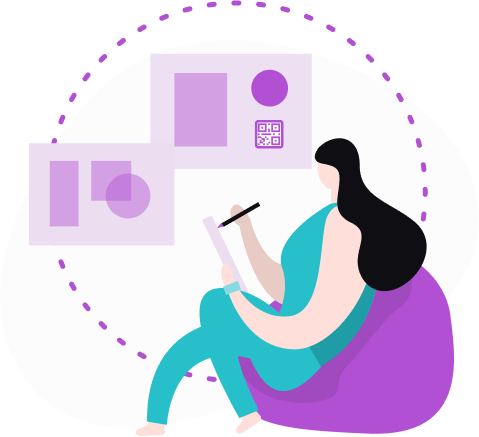
ด้วย Canva ซึ่งเป็นแพลตฟอร์มออนไลน์ด้านการออกแบบยอดนิยม คุณสามารถปรับปรุงเนื้อหาวิดีโอของคุณได้อย่างง่ายดายด้วยการสร้างรหัส QR ใน Canva คู่มือนี้จะแสดงวิธีสร้างรหัส QR ใน Canva โดยผสมผสานข้อดีของเทคโนโลยี QR เข้ากับความสามารถในการออกแบบกราฟิกที่หลากหลายของ Canva
ค้นพบวิธีการผสานรวมรหัส QR เข้ากับการออกแบบของคุณอย่างราบรื่นเพื่อเพิ่มการมีส่วนร่วมและการเข้าถึงสูงสุดด้วย ME-QR
Canva QR Code คืออะไร?
รหัส QR ของ Canva คือรหัสตอบกลับด่วน (QR) ที่คุณสร้างขึ้นโดยใช้เครื่องมือออกแบบกราฟิกออนไลน์ Canva รหัส QR เป็นบาร์โค้ดประเภทหนึ่งที่สามารถจัดเก็บข้อมูลประเภทต่างๆ เช่นURLข้อความรายละเอียดการติดต่อ หรือข้อมูลอื่นๆ ซึ่งสามารถเข้าถึงได้อย่างรวดเร็วโดยการสแกนรหัสด้วยสมาร์ทโฟนหรือเครื่องอ่าน QR อื่นๆ เมื่อผสานเข้ากับการออกแบบของ Canva แล้ว รหัส QR สามารถเพิ่มองค์ประกอบแบบโต้ตอบได้ ช่วยให้ผู้ใช้เข้าถึงข้อมูลเพิ่มเติมหรือทรัพยากรออนไลน์ได้โดยตรงจากการออกแบบที่พิมพ์หรือดิจิทัล
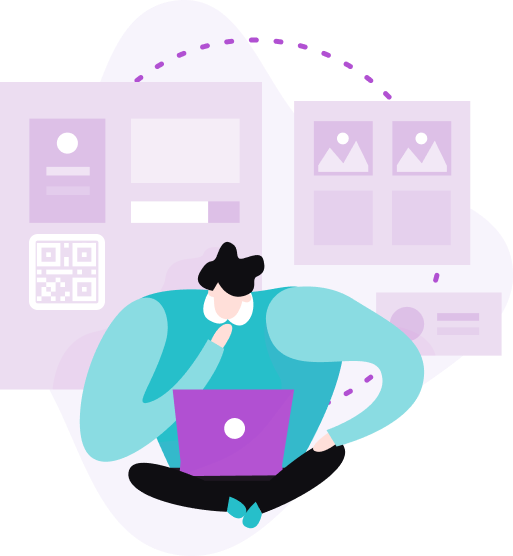
การทำงานร่วมกันของ ME-QR กับ Canva: ประโยชน์หลัก
หากคุณต้องการสร้างเนื้อหาที่น่าสนใจและเกี่ยวข้องสำหรับกลุ่มเป้าหมายของคุณ คุณต้องมีโปรแกรมแก้ไขรูปภาพที่ใช้งานได้จริง ดังนั้น เลือกบริการที่คุณสามารถนำแนวคิดทั้งหมดของคุณไปใช้ได้อย่างสะดวกและมีประสิทธิภาพ และหลังจากเพลิดเพลินไปกับประโยชน์ของการใช้เครื่องสร้างรหัส QR ME-QR แล้ว คุณคงอยากจะสร้างรหัสแบบไดนามิกและเพิ่มรหัสเหล่านี้ลงในเนื้อหากราฟิกที่สร้างขึ้นต่อไปอย่างรวดเร็ว
วิธีแก้ปัญหาที่ดีเยี่ยมโดยพิจารณาจากงานที่ได้รับมอบหมายคือการใช้โปรแกรมแก้ไขรูปภาพ Canvaที่นี่ คุณไม่เพียงแต่สร้างงานนำเสนอ โบรชัวร์ ประวัติย่อ สติกเกอร์ และเนื้อหาพิเศษอื่นๆ ได้เท่านั้น แต่ยังเพิ่มรหัส QR เพื่อเพิ่มประสิทธิผลสูงสุดของแคมเปญโฆษณาได้อีกด้วย
บริการ ME-QRมอบการผสมผสานที่สมบูรณ์แบบให้กับผู้ใช้: ใช้โปรแกรมแก้ไขกราฟิก Canva และโปรแกรมสร้างรหัส QR ของเรา เราได้ผสานรวมความสามารถในการแทรกรหัส QR ของเราลงในงานออกแบบของคุณผ่าน Canva พร้อมตัวเลือกขั้นสูงทั้งหมด มาดูกันว่าทำไมการใช้รหัส QR ที่สร้างใน ME-QR จึงดีกว่า
คุณสามารถสร้างรหัส QR และวางลงในดีไซน์ที่ต้องการ เช่น งานนำเสนอได้โดยใช้รหัส QR มาตรฐานที่มีให้ตามค่าเริ่มต้นใน Canva และหากคุณตัดสินใจสร้างรหัส QR ผ่าน ME-QR รายการความเป็นไปได้ก็จะเพิ่มขึ้นอย่างมาก
ตัวอย่างเช่น ตัวเลือกที่ได้รับการร้องขอมากที่สุด ได้แก่:
-
การสร้าง QR Code ที่มีเนื้อหาหลากหลายในจำนวนไม่จำกัด: ด้วย ME-QR คุณสามารถสร้าง QR สำหรับเนื้อหาประเภทต่างๆ โดยไม่มีข้อจำกัดเกี่ยวกับจำนวนรหัสที่คุณสามารถสร้างได้ ความยืดหยุ่นนี้เหมาะอย่างยิ่งสำหรับแคมเปญการตลาดขนาดใหญ่หรือวัตถุประสงค์ทางการศึกษา
-
การสร้างรหัส QR แบบไดนามิก: ต่างจากรหัส QR แบบคงที่รหัส QR แบบไดนามิกสามารถอัปเดตด้วยข้อมูลใหม่ได้โดยไม่ต้องเปลี่ยนรหัส QR เอง คุณสมบัตินี้มีประโยชน์อย่างยิ่งสำหรับแคมเปญที่กำลังดำเนินอยู่ซึ่งอาจต้องอัปเดตเนื้อหาบ่อยครั้ง
-
การปรับแต่งคุณสมบัติของรหัส QR: ME-QR ช่วยให้คุณสามารถปรับแต่งคุณสมบัติต่างๆ ของรหัส QR ได้ เช่น การออกแบบการเพิ่มรหัสผ่านเพื่อความปลอดภัย และอื่นๆ อีกมากมาย การปรับแต่งในระดับนี้ช่วยให้มั่นใจได้ว่ารหัส QR ของคุณเข้ากับเอกลักษณ์ทางภาพของแบรนด์และความต้องการด้านความปลอดภัยได้อย่างลงตัว
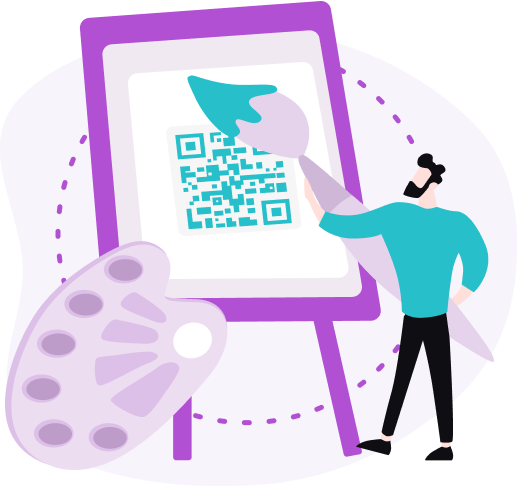
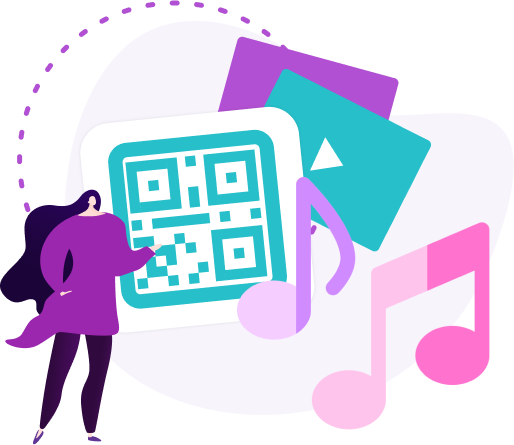
-
การสแกนไม่จำกัด: ME-QR มอบตัวเลือกในการกำหนดจำนวนการสแกนรหัส QR ได้ไม่จำกัด ทำให้เหมาะอย่างยิ่งสำหรับกิจกรรมที่มีการเข้าชมสูงหรือสื่อการตลาดที่เผยแพร่กันอย่างแพร่หลาย
-
การเปลี่ยนโดเมนของรหัส QR: คุณสามารถเปลี่ยนโดเมนที่เชื่อมโยงกับรหัส QR ได้ ซึ่งจะช่วยให้ควบคุมประสบการณ์ของผู้ใช้ได้ดีขึ้น และจัดการแคมเปญต่างๆ ได้ง่ายยิ่งขึ้น
-
การแก้ไขเนื้อหาและคุณสมบัติ: ME-QR ช่วยให้คุณสามารถแก้ไขเนื้อหาและคุณสมบัติของรหัส QR ได้แม้ว่าจะสร้างรหัสแล้วก็ตาม คุณสมบัตินี้จะช่วยให้รหัส QR ของคุณยังคงมีความเกี่ยวข้องและอัปเดตด้วยข้อมูลล่าสุด
สถิติการติดตามการสแกน: หนึ่งในคุณสมบัติที่ทรงพลังที่สุดของ ME-QR คือความสามารถในการติดตามสถิติการสแกนข้อมูลนี้ให้ข้อมูลเชิงลึกอันมีค่าเกี่ยวกับวิธีที่ผู้ชมของคุณโต้ตอบกับรหัส QR ของคุณ ช่วยให้คุณปรับแต่งแคมเปญของคุณเพื่อให้ได้ผลลัพธ์ที่ดีขึ้น
Canva รองรับ QR Code แบบไดนามิกหรือไม่?
รหัส QR ของ Canva ที่สร้างโดยใช้เครื่องมือออกแบบของ Canva จะเป็นแบบคงที่ ซึ่งหมายความว่าข้อมูลที่เข้ารหัสในรหัส QR ที่ Canva สร้างขึ้นนั้นจะเป็นแบบคงที่และไม่สามารถเปลี่ยนแปลงได้เมื่อสร้างขึ้นแล้ว สำหรับผู้ที่ต้องการสร้างรหัส QR แบบไดนามิกที่อนุญาตให้แก้ไขเนื้อหาและมีความสามารถในการติดตามได้ เครื่องสร้าง QR ในตัวของ Canva ไม่มีฟังก์ชันนี้
ในการสร้าง QR แบบไดนามิกที่สามารถอัปเดตและติดตามประสิทธิภาพได้ ผู้ใช้จำเป็นต้องใช้บริการภายนอกเช่น ME-QR ร่วมกับรหัส QR ในการออกแบบ Canva
ME-QR ช่วยให้คุณสร้างรหัส QR แบบไดนามิกที่แก้ไขและติดตามได้ ทำให้มีความยืดหยุ่นและใช้งานได้ดีขึ้น ด้วยการรวมรหัสแบบไดนามิกเหล่านี้เข้ากับโปรเจ็กต์ Canva ของคุณ คุณจะเพลิดเพลินกับความยืดหยุ่นและฟีเจอร์ขั้นสูงที่ไม่มีให้ใน QR มาตรฐานใน Canva
วิธีสร้างรหัส QR ใน Canva ด้วย ME-QR
ผู้ใช้ ME-QR ที่ลงทะเบียนแล้วทั้งหมดสามารถใช้บริการทั้งสอง (Canva และ ME-QR) โดยไม่มีข้อจำกัด หากต้องการติดตั้งส่วนเสริมของเราใน Canva คุณต้องปฏิบัติตาม 3 ขั้นตอนง่ายๆ

ขั้นตอนที่ 1. เลือกสิ่งที่คุณต้องการทำใน Canva
ขั้นแรก ให้ตัดสินใจว่าคุณต้องการสร้างดีไซน์อะไรใน Canva ตัวแก้ไขมีตัวเลือกยอดนิยมในแต่ละหมวดหมู่ ได้แก่ โซเชียล (สำหรับInstagram , Facebookและแพลตฟอร์มอื่นๆ) การตลาด ( นามบัตร , โบรชัวร์, โลโก้ ฯลฯ) ธุรกิจ (ประวัติย่อ, งานนำเสนอ, กราฟิก ฯลฯ) การพิมพ์ (สติกเกอร์, เสื้อยืด, ป้าย และหนังสือภาพ) และส่วนตัว (คำเชิญ, โปสการ์ด และคำแสดงความยินดี)
ขั้นตอนที่ 2.ค้นหา ME-QR ในกลุ่ม Add-Ons
ขณะที่คุณสร้างดีไซน์ที่คุณเลือก ให้ดูที่แถบด้านข้างซ้ายในโปรแกรมแก้ไข Canva ที่ด้านล่าง คุณจะเห็นจุดสามจุดพร้อมปุ่ม "เพิ่มเติม" เมื่อคุณคลิกปุ่มทางด้านขวาของแผงนี้ ส่วนเสริมที่ใช้งานได้จะปรากฏขึ้น โดยมีโลโก้ของตัวสร้างรหัส QR ของเรารวมอยู่ด้วย
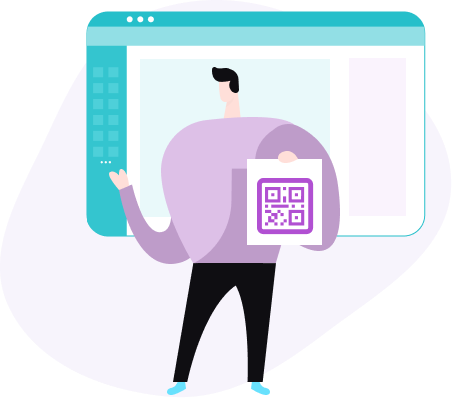
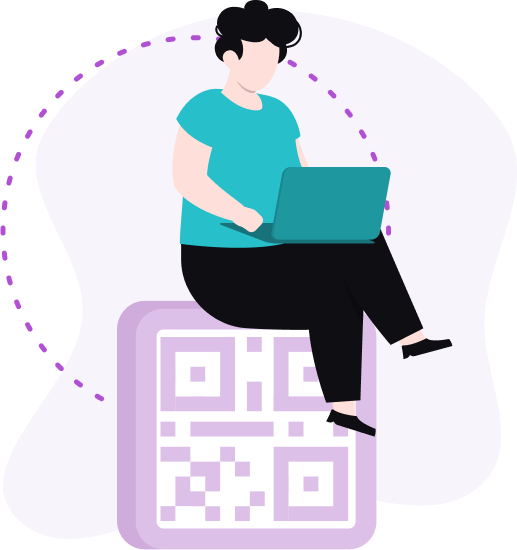
ขั้นตอนที่ 3. เปิดใช้งานตัวเลือก ME-QR
หากต้องการดำเนินการดังกล่าว คุณต้องเข้าสู่ระบบบัญชี ME-QR ของคุณ หากคุณยังไม่ได้ลงทะเบียน ให้ลงทะเบียนง่ายๆ โดยใช้ที่อยู่อีเมลปัจจุบันของคุณและสร้างรหัสผ่าน นอกจากนี้ คุณยังสามารถกรอกแบบฟอร์มผ่านบัญชี Facebook หรือ Google ของคุณเพื่อให้เข้าถึงบริการทั้งสองได้ง่ายที่สุด
ไม่ว่าจะด้วยวิธีใด การสร้างบัญชีส่วนตัวก็รวดเร็วและง่ายดาย และก่อนสมัคร ME-QR คุณสามารถอ่านคำแนะนำทีละขั้นตอนได้โดยตรงบนเว็บไซต์ Canva
สำคัญ!หากคุณเข้าสู่ระบบบัญชี ME-QR แล้ว คุณจะสร้างรหัส QR สำหรับการออกแบบของคุณใน Canva ได้ทันทีหลังจากขั้นตอนที่สอง ดังนั้น ให้ข้ามขั้นตอนนี้และไปที่การพัฒนาการออกแบบโดยตรง
ขั้นตอนที่ 4. สร้างเนื้อหาใน Canva
เริ่มสร้างเนื้อหาและสร้างรหัส ME-QR แบบไดนามิกใน Canva ได้เลย วิธีนี้ง่ายดายและมีประสิทธิภาพสูงสำหรับการตลาดและวัตถุประสงค์ส่วนตัว ของบริษัทขนาดใหญ่และแบรนด์อิสระ คุณสามารถเพิ่มรหัส QR แบบโต้ตอบกับเนื้อหาใดๆ ลงในนามบัตร ฉลาก งานนำเสนอ และเนื้อหาภาพอื่นๆ ได้อย่างง่ายดาย
โดยสรุป หากต้องการสร้างรหัส QR ใน Canva ให้ทำตามขั้นตอนง่ายๆ เหล่านี้:
-
เปิด Canva และเลือกเทมเพลตการออกแบบของคุณ
-
คลิกที่ "แอป" ในแถบด้านข้างทางซ้ายและเลือก "เพิ่มเติม" เพื่อค้นหาส่วนเสริม ME-QR
-
เข้าสู่ระบบบัญชี ME-QR ของคุณหรือลงทะเบียนหากคุณยังไม่ได้ลงทะเบียน
-
สร้าง QR แบบไดนามิกและแทรกลงในการออกแบบ Canva ของคุณ
การรวมรหัส QR ใน Canva นั้นตรงไปตรงมาและมีประโยชน์ ช่วยให้ผู้ชมของคุณเข้าถึงข้อมูลเพิ่มเติมได้อย่างง่ายดาย ไม่ว่าคุณจะต้องการรหัส QR บน Canva สำหรับโปรเจ็กต์ทางธุรกิจหรือส่วนตัว กระบวนการนี้ได้รับการออกแบบมาให้ใช้งานง่ายและมีประสิทธิภาพ
จะใช้รหัส QR ของ Canva ได้อย่างไร?
รหัส QR ของ Canva สามารถนำมาใช้ในแอปพลิเคชันต่างๆ เพื่อปรับปรุงการออกแบบของคุณและทำให้เนื้อหาของคุณมีการโต้ตอบได้มากขึ้น ต่อไปนี้คือการใช้งานทั่วไปบางส่วน:
-
รวมรหัส QR ของ Canva ลงในแผ่นพับ โปสเตอร์ โบรชัวร์ และนามบัตรเพื่อนำลูกค้าเป้าหมายไปยังเว็บไซต์ โปรไฟล์โซเชียลมีเดีย หรือเนื้อหาส่งเสริมการขายของคุณ
-
ใช้ Canva QR บนคำเชิญกิจกรรมตั๋ว และโปรแกรมต่างๆ เพื่อให้ผู้เข้าร่วมสามารถเข้าถึงรายละเอียดกิจกรรม ตารางเวลา และแผนที่ได้อย่างรวดเร็ว
-
เพิ่ม Canva QR ลงในสื่อการศึกษา เช่น เอกสารแจก งานนำเสนอ และโมดูล e-learning ช่วยให้นักเรียนเข้าถึงทรัพยากรและข้อมูลเพิ่มเติมได้อย่างง่ายดาย
-
รวมรหัส QR ของ Canva บนฉลากผลิตภัณฑ์และบรรจุภัณฑ์เพื่อเสนอข้อมูลผลิตภัณฑ์เพิ่มเติม คำแนะนำการใช้งาน หรือข้อเสนอส่งเสริมการขายให้กับลูกค้า
-
ฝัง Canva QR ลงในนามบัตรของคุณเพื่อให้สามารถแชร์ข้อมูลติดต่อของคุณได้อย่างง่ายดาย และยังทำให้ผู้อื่นสามารถบันทึกรายละเอียดของคุณลงในสมาร์ทโฟนของตนได้อย่างง่ายดายอีกด้วย
-
ปรับปรุงโฆษณาในสิ่งพิมพ์ในนิตยสาร หนังสือพิมพ์ และจดหมายข่าวด้วยรหัส QR แบบไดนามิกของ Canva เพื่อขับเคลื่อนผู้อ่านไปยังเนื้อหาออนไลน์ ข้อเสนอพิเศษ หรือหน้าสมัครสมาชิก
-
ใช้รหัส QR ของ Canva ในงานนำเสนอและรายงานเพื่อเชื่อมโยงไปยังแหล่งข้อมูลภายนอก คำอธิบายโดยละเอียด หรือสื่อเสริม ทำให้เนื้อหาของคุณครอบคลุมและน่าสนใจมากขึ้น
ด้วยการบูรณาการ QR แบบไดนามิกของ Canva เข้ากับการออกแบบของคุณ คุณสามารถสร้างเนื้อหาที่มีการโต้ตอบและมีส่วนร่วมมากขึ้น ทำให้มั่นใจว่าผู้ชมของคุณสามารถเข้าถึงข้อมูลและทรัพยากรเพิ่มเติมได้อย่างง่ายดาย
บทสรุป
การนำ QR ของ Canva มาใช้ในงานออกแบบของคุณจะช่วยเพิ่มประสิทธิภาพการโต้ตอบและการใช้งานได้อย่างมาก ไม่ว่าคุณจะกำลังสร้างสื่อการตลาด นามบัตร คำเชิญแบบกำหนดเอง กราฟิกโซเชียลมีเดีย หรือสิ่งพิมพ์ดิจิทัล ความสามารถในการสร้าง QR ได้อย่างรวดเร็วและง่ายดายใน Canva ช่วยให้คุณสามารถเพิ่มมูลค่าและโอกาสในการมีส่วนร่วมได้
การใช้ประโยชน์จากความสามารถแบบไดนามิกของรหัส QR ช่วยให้คุณมั่นใจได้ว่าผู้ชมของคุณสามารถเข้าถึงข้อมูลและทรัพยากรที่ต้องการได้อย่างราบรื่น เริ่มใช้รหัส QR ของ Canva วันนี้เพื่อยกระดับเนื้อหาวิดีโอของคุณและเชื่อมต่อกับผู้ชมของคุณได้อย่างมีประสิทธิภาพมากขึ้น
คำถามที่พบบ่อย
สามารถสร้างโค้ดแบบไดนามิกใน Canva ได้หรือไม่
Canva รองรับเฉพาะโค้ดแบบคงที่เท่านั้น หากต้องการสร้างโค้ดแบบไดนามิกพร้อมเนื้อหาที่แก้ไขได้และการติดตาม ให้ใช้บริการภายนอก เช่น ME-QR รวมโค้ดแบบไดนามิกเหล่านี้เข้ากับดีไซน์ Canva ของคุณเพื่อรวมเครื่องมือภาพของ Canva เข้ากับฟีเจอร์ขั้นสูงของโค้ดแบบไดนามิก
รหัส QR ของ Canva มีวันหมดอายุหรือไม่?
รหัส QR ของ Canva เป็นแบบคงที่และไม่มีวันหมดอายุ โดยจะใช้งานได้ตลอดไปตราบเท่าที่เนื้อหาที่เชื่อมโยงนั้นยังใช้งานได้ สำหรับรหัส QR แบบไดนามิกที่มีการตั้งค่าวันหมดอายุ โปรดพิจารณาใช้บริการภายนอก เช่น ME-QR
เหตุใดคุณจึงควรเพิ่มรหัส QR แบบไดนามิกลงในการออกแบบ Canva ของคุณ?
การเพิ่มรหัส QR แบบไดนามิกลงในดีไซน์ Canva ช่วยให้คุณอัปเดตเนื้อหาที่เชื่อมโยงได้โดยไม่ต้องเปลี่ยนรหัสนั้นเอง ความยืดหยุ่นนี้เหมาะอย่างยิ่งสำหรับแคมเปญที่กำลังดำเนินอยู่ รหัส QR แบบไดนามิกยังมีความสามารถในการติดตามซึ่งให้ข้อมูลเชิงลึกเกี่ยวกับการโต้ตอบของผู้ใช้ นอกจากนี้ คุณยังสามารถปรับแต่งคุณสมบัติต่างๆ เช่น การออกแบบและการตั้งค่าความปลอดภัย ทำให้ดีไซน์ของคุณโต้ตอบและปรับเปลี่ยนได้มากขึ้น
Updated 23.07.24






























